Observação
O acesso a essa página exige autorização. Você pode tentar entrar ou alterar diretórios.
O acesso a essa página exige autorização. Você pode tentar alterar os diretórios.
Aplica-se a: ✔️ VMs do Linux ✔️ VMs do Windows ✔️ Conjuntos de dimensionamento flexíveis ✔️ Conjuntos de dimensionamento uniformes
A Galeria de Computação do Azure ajuda você a criar estrutura e organização em torno de seus recursos do Azure, como imagens e aplicativos. A Galeria de Computação fornece:
- Replicação global.1
- Controle de versão e agrupamento de recursos para facilitar o gerenciamento.
- Recursos altamente disponíveis com contas ZRS (armazenamento com redundância de zona), em regiões que dão suporte a zonas de disponibilidade. O ZRS oferece resiliência contra falhas zonais.
- Suporte ao armazenamento Premium com LRS (armazenamento com redundância local).
- Compartilhamento para a comunidade, entre assinaturas e entre locatários do Active Directory.
- Dimensionamento das suas implantações com réplicas de recursos em cada região.
Com uma galeria, você pode compartilhar seus recursos com todos. Ou você pode limitar o compartilhamento a usuários específicos, entidades de serviço ou grupos do Active Directory em sua organização. Você pode replicar recursos para várias regiões, para dimensionamento mais rápido de suas implantações.
1 O serviço da Galeria de Computação do Azure não é um recurso global. Para cenários de recuperação de desastre, a melhor prática é ter pelo menos duas galerias em regiões separadas.
Imagens
Para obter mais informações sobre como armazenar imagens na Galeria de Computação do Azure, consulte Store e compartilhe imagens na Galeria de Computação do Azure.
Aplicativos de VM
Embora você possa criar uma imagem de uma VM (máquina virtual) com aplicativos pré-instalados, você precisará atualizar sua imagem sempre que um aplicativo for alterado. Separar a instalação do aplicativo de suas imagens de VM significa que não é necessário publicar uma nova imagem para cada alteração de linha de código.
Para obter mais informações sobre como armazenar aplicativos na Galeria de Computação do Azure, consulte aplicativos de VM.
Suporte regional
Todas as regiões públicas podem ser regiões de destino, mas determinadas regiões exigem que os clientes passem por um processo de solicitação para obter acesso. Para solicitar a adição de uma assinatura à lista de permissões para uma região como Austrália Central ou Austrália Central 2, envie uma solicitação de acesso.
limites
Os seguintes limites se aplicam quando você implanta recursos usando a Galeria de Computação do Azure:
- Você pode ter no máximo 100 galerias por assinatura, por região.
- Você pode ter no máximo 1.000 definições de imagem por assinatura, por região.
- Você pode ter no máximo 10.000 versões de imagem por assinatura, por região.
- Você pode ter no máximo 100 réplicas por versão de imagem. No entanto, 50 réplicas devem ser suficientes para a maioria dos casos de uso.
- O tamanho da imagem deve ter menos de 2 TB, mas você pode usar a replicação superficial para dar suporte a tamanhos de imagem maiores (até 32 TB).
- Não há suporte para a movimentação de recursos para recursos da Galeria de Computação do Azure.
Para obter mais informações e exemplos de como verificar o uso atual, consulte Verificar o uso de recursos em relação aos limites.
Scaling
A Galeria de Computação do Azure permite que você especifique o número de réplicas que deseja manter. Em cenários de implantação de várias VMs, você pode espalhar as implantações de VM para outras réplicas. Essa ação reduz a chance de sobrecarga de uma única réplica limitar o processo de criação da instância.
Com a Galeria de Computação, você pode implantar até 1.000 instâncias de VM em um conjunto de dimensionamento. Você pode definir uma contagem de réplicas diferente em cada região de destino, com base nas necessidades de dimensionamento da região. Como cada réplica é uma cópia do recurso, essa abordagem ajuda a dimensionar suas implantações linearmente com cada réplica extra.
Embora entendamos que não há dois recursos ou regiões iguais, aqui estão as diretrizes gerais sobre como usar réplicas em uma região:
- Para cada 50 VMs criadas simultaneamente, recomendamos manter uma réplica. Por exemplo, se você estiver criando 500 VMs simultaneamente usando a mesma imagem em uma região, sugerimos que você mantenha pelo menos 10 réplicas da sua imagem.
- Para cada conjunto de dimensionamento criado simultaneamente, recomendamos manter uma réplica.
Sempre recomendamos que você superprovisione o número de réplicas devido a fatores como tamanho do recurso, conteúdo e tipo de sistema operacional.
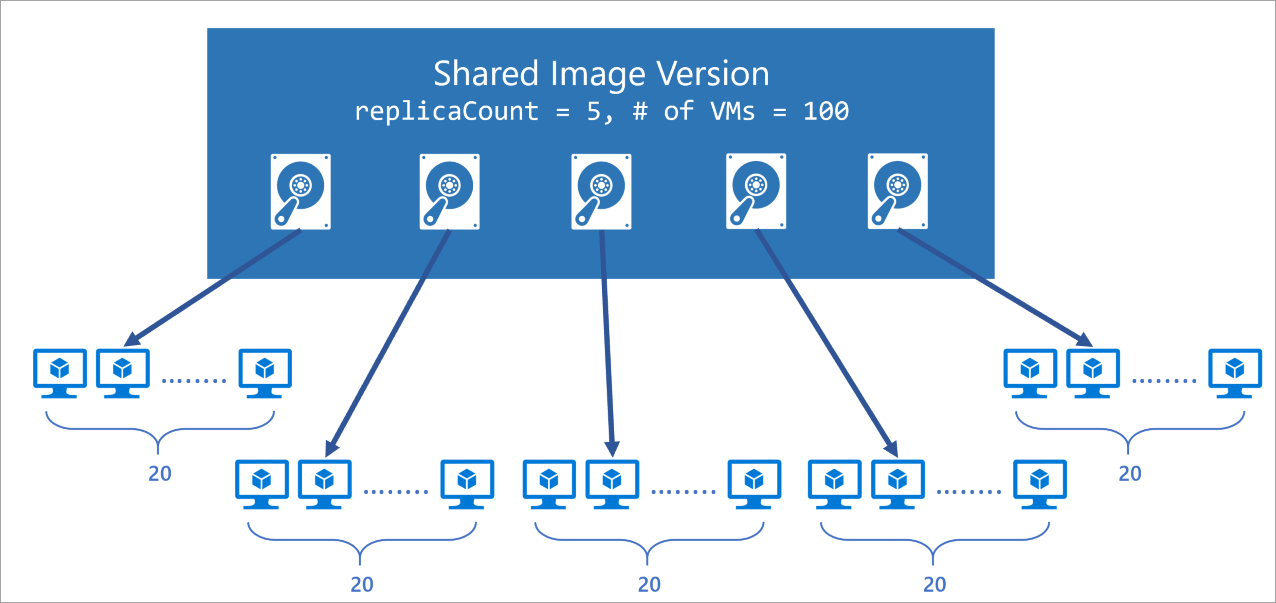
Alta disponibilidade
O ZRS do Azure fornece resiliência contra a falha de uma zona de disponibilidade em uma região. Com a disponibilidade geral da Galeria de Computação do Azure, você pode optar por armazenar suas imagens em contas ZRS em regiões que têm zonas de disponibilidade.
Você também pode escolher o tipo de conta para cada região de destino. O tipo de conta de armazenamento padrão é LRS Standard, mas você pode escolher O ZRS Standard para regiões que têm zonas de disponibilidade. Para obter mais informações sobre a disponibilidade regional do ZRS, consulte redundância do Armazenamento do Azure.
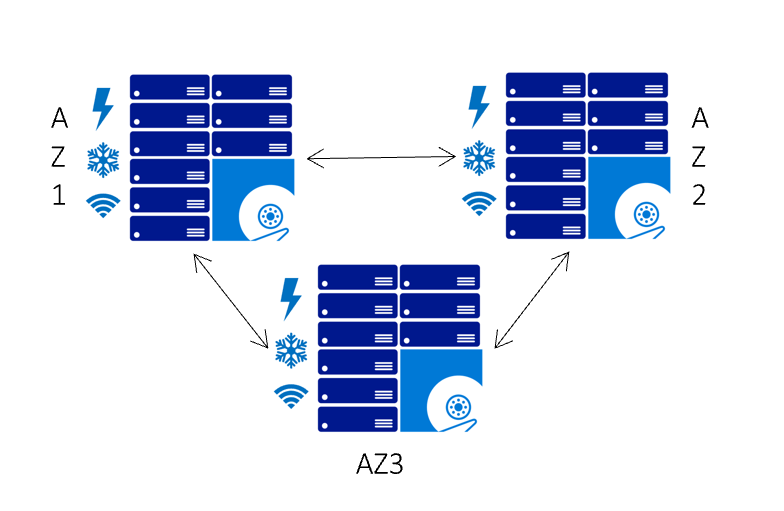
Replicação
A Galeria de Computação do Azure também permite replicar automaticamente recursos para outras regiões do Azure. Você pode replicar cada versão de imagem para regiões diferentes, dependendo do que faz sentido para sua organização. Um exemplo é sempre replicar a imagem mais recente em várias regiões, enquanto todas as versões de imagem mais antigas estão disponíveis em apenas uma região. Essa abordagem pode ajudá-lo a economizar custos de armazenamento.
Após o tempo de criação, você pode atualizar as regiões para as quais um recurso é replicado. O tempo que a replicação para outras regiões leva depende da quantidade de dados que você está copiando e do número de regiões para as quais a versão é replicada. Esse processo pode levar algumas horas em alguns casos.
Enquanto a replicação está acontecendo, você pode exibir seu status por região. Depois que a replicação de imagem for concluída em uma região, você poderá implantar uma VM ou um conjunto de dimensionamento usando esse recurso na região.
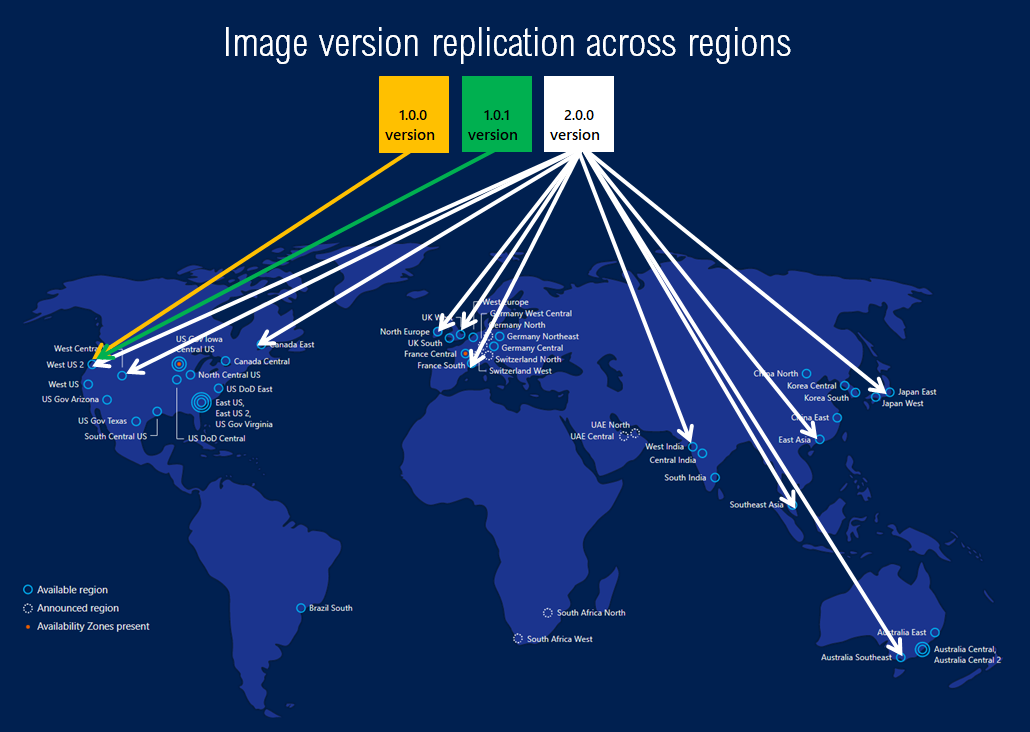
Validação de inicialização confiável para imagens da Galeria de Computação do Azure (versão prévia)
A validação de Inicialização Confiável para imagens da Galeria de Computação do Azure está atualmente em versão prévia. Esta versão prévia destina-se apenas a fins de teste, avaliação e comentários. Não o recomendamos para carga de trabalho de produção.
Ao se registrar para a visualização, você concorda com os termos de uso complementares. Alguns aspectos desse recurso podem mudar com disponibilidade geral.
O que está mudando
A partir da API 2025-03-03, todas as novas definições de imagem da Galeria de Computação são padrão para:
-
hyperVGeneration:V2 -
SecurityType:TrustedLaunchSupported
Como funciona a validação de inicialização confiável
Quando você especifica TrustedLaunchSupported ou TrustedLaunchandConfidentialVMSupported na definição de imagem da Galeria de Computação, a plataforma valida automaticamente se a imagem é compatível com o Lançamento Confiável. A plataforma adiciona o resultado da validação à propriedade de versão da imagem. Essa ação garante que as implantações da VM e do conjunto de dimensionamento que usam essas imagens possam usar o padrão de Inicialização Confiável se a validação for bem-sucedida.
Como habilitar a visualização
Para experimentar a validação de Inicialização Confiável para imagens da Galeria de Computação, conclua as seguintes etapas:
- Registre-se para Inicialização Confiável como um recurso padrão.
- Registre-se para a visualização de validação de inicialização confiável.
Depois de habilitar os dois recursos, todas as novas implantações de VM e conjunto de dimensionamento que usam versões de imagem da Galeria de Computação e que são validadas com êxito para o padrão de Inicialização Confiável para o tipo de segurança de Inicialização Confiável.
Implantações de VM de imagens da Galeria de Computação do Azure
As seções a seguir comparam os comportamentos atuais e novos de implantações de VM de imagens da Galeria de Computação, dependendo da validação de Inicialização Confiável.
Comportamento atual sem a validação do início confiável
Para criar uma definição de imagem do sistema operacional Gen2 com suporte de inicialização confiável para a Galeria de Computação, você precisa adicionar o seguinte features elemento em sua implantação:
"features": [
{
"name": "SecurityType",
"value": "TrustedLaunchSupported"
}
],
"hyperVGeneration": "V2"
Novo comportamento com a validação do início confiável
TrustedLaunchSupported será habilitado por padrão em novas definições de imagem da Galeria de Computação se a implantação atender a qualquer um dos seguintes critérios:
- O uso da API versão 2025-03-03 ou posterior para o
Microsoft.Compute/galleriesrecurso - A ausência do
SecurityTyperecurso - Um
nullvalor para oSecurityTyperecurso
Além disso, a plataforma do Azure dispara a validação para a imagem do sistema operacional para garantir que ela dê suporte a recursos de inicialização confiáveis. A validação leva no mínimo uma hora. Os resultados estão disponíveis como a propriedade de versão da imagem:
"validationsProfile": {
"executedValidations": [
{
"type": "TrustedLaunch",
"status": "Succeeded",
"version": "0.0.2",
"executionTime": "2025-07-10T21:27:33.0113984+00:00"
}
],
}
Você pode optar por ignorar explicitamente o padrão para novas definições de imagem da Galeria de Computação definindo Standard como o valor em SecurityTypefeatures:
"features": [
{
"name": "SecurityType",
"value": "Standard"
}
],
"hyperVGeneration": "V2"
Compartilhamento
Há três maneiras principais de compartilhar imagens na Galeria de Computação do Azure, dependendo de com quais usuários você deseja compartilhar:
| Compartilhamento com: | Pessoas | Grupos | Entidade de serviço | Todos os usuários em uma assinatura ou locatário específico | Publicamente com todos os usuários do Azure |
|---|---|---|---|---|---|
| Compartilhamento de RBAC (controle de acesso baseado em função) | Sim | Sim | Sim | Não | Não |
| RBAC + galeria compartilhada direta | Sim | Sim | Sim | Sim | Não |
| RBAC + galeria da comunidade | Sim | Sim | Sim | Não | Sim |
Observação
Você pode usar imagens com permissões de leitura para implantar máquinas virtuais e discos.
Quando você usa uma galeria compartilhada direta, as imagens são distribuídas amplamente para todos os usuários em uma assinatura ou locatário. Uma galeria da comunidade distribui imagens publicamente. Ao compartilhar imagens que contêm propriedade intelectual, tenha cuidado para impedir a distribuição generalizada.
RBAC
Como a galeria, a definição e a versão são todos os recursos, você pode compartilhá-los usando as funções internas do RBAC do Azure. Usando funções RBAC do Azure, você pode compartilhar esses recursos com outros usuários, entidades de serviço e grupos. Você pode até mesmo compartilhar o acesso com indivíduos fora do locatário em que você criou os recursos.
Depois que os usuários tiverem acesso à versão do recurso, eles poderão usá-la para implantar uma VM ou um conjunto de dimensionamento de máquinas virtuais. Aqui está uma matriz de compartilhamento que pode ajudá-lo a entender ao que os usuários têm acesso:
| Compartilhado com usuários | Galeria de computação | Definição de imagem | Versão da imagem |
|---|---|---|---|
| Galeria de computação | Sim | Sim | Sim |
| Definição de imagem | Não | Sim | Sim |
Recomendamos compartilhar no nível da galeria para obter a melhor experiência. Não recomendamos compartilhar versões de imagem individuais. Para obter mais informações sobre o RBAC do Azure, consulte Atribuir funções do Azure e Compartilhar usando RBAC.
Compartilhamento direto com um locatário ou assinatura
Você pode conceder a assinaturas ou locatários específicos acesso a uma galeria compartilhada direta. Compartilhar uma galeria com locatários e assinaturas lhes dá acesso somente leitura à sua galeria. Para obter mais informações, consulte Compartilhar uma galeria com todos os usuários em uma assinatura ou locatário.
Considerações importantes
O recurso de galerias compartilhadas diretas está atualmente em versão prévia e está sujeito aos termos de visualização da Galeria de Computação do Azure.
Para publicar imagens em uma galeria compartilhada direta durante a visualização, você precisa se registrar para a visualização. A criação de VMs com base em uma galeria compartilhada direta está aberta a todos os usuários do Azure.
Durante a visualização, você precisa criar uma nova galeria com a
sharingProfile.permissionspropriedade definida comoGroups. Ao usar a CLI do Azure para criar uma galeria, use o--permissions groupsparâmetro. Você não pode usar uma galeria existente e a propriedade não pode ser atualizada no momento.No momento, não é possível criar um conjunto de dimensionamento de máquinas virtuais flexível a partir de uma imagem que outro locatário compartilha com você.
Limitações
Durante a versão prévia:
Você só pode compartilhar com assinaturas que também estão na versão prévia.
Você pode compartilhar até 30 assinaturas e 5 locatários.
Uma galeria compartilhada direta não pode conter versões de imagem criptografadas.
Somente o proprietário de uma assinatura, ou um usuário ou entidade de serviço atribuída à função administrador de compartilhamento da Galeria de Computação no nível da assinatura ou galeria, pode habilitar o compartilhamento baseado em grupo.
Galeria da comunidade
Para compartilhar uma galeria com todos os usuários do Azure, você pode criar uma galeria da comunidade. Qualquer pessoa que tenha uma assinatura do Azure pode usar galerias da comunidade. Alguém que cria uma VM pode navegar por imagens compartilhadas com a comunidade usando o portal do Azure, a API REST ou a CLI do Azure. O compartilhamento de imagens para a comunidade é uma nova funcionalidade na Galeria de Computação.
Você pode tornar suas galerias de imagens públicas e compartilhá-las com clientes do Azure. Quando uma galeria é marcada como uma galeria da comunidade, todas as imagens nela ficam disponíveis para todos os clientes do Azure como um novo tipo de recurso em Microsoft.Compute/communityGalleries. Os clientes do Azure podem ver as galerias e usá-las para criar VMs. Seus recursos originais do tipo Microsoft.Compute/galleries ainda estão sob sua assinatura e privados.
Para obter mais informações, consulte Compartilhar imagens usando uma galeria da comunidade.
Log de atividades
O log de atividades exibe a atividade recente na galeria, imagem ou versão. Essas informações incluem alterações de configuração e quando o item foi criado e excluído.
Você pode exibir o log de atividades no portal do Azure ou criar uma configuração de diagnóstico para enviar o log para um workspace do Log Analytics. No workspace, você pode exibir eventos ao longo do tempo ou analisá-los com outros dados coletados.
A tabela a seguir lista alguns exemplos de operações relacionadas às operações da galeria no log de atividades. Para obter uma lista completa de possíveis entradas de log, consulte as opções do Provedor de Recursos microsoft.compute.
| Operação | Descrição |
|---|---|
Microsoft.Compute/galleries/write |
Cria uma nova galeria ou atualiza uma existente |
Microsoft.Compute/galleries/delete |
Exclui a galeria |
Microsoft.Compute/galleries/share/action |
Compartilha uma galeria com escopos diferentes |
Microsoft.Compute/galleries/images/read |
Obtém as propriedades de uma imagem da galeria |
Microsoft.Compute/galleries/images/write |
Cria uma nova imagem da galeria ou atualiza uma existente |
Microsoft.Compute/galleries/images/versions/read |
Obtém as propriedades de uma versão de imagem da galeria |
Cobrança
Não há nenhum custo extra para usar o serviço galeria de computação do Azure. No entanto, você é cobrado pelos seguintes recursos:
- Custos de armazenamento para cada réplica. Para imagens, o custo de armazenamento é cobrado como um instantâneo. Ele se baseia no tamanho ocupado da versão da imagem, no número de réplicas da versão da imagem e no número de regiões para as quais a versão é replicada.
- A saída de rede cobra pela replicação da primeira versão do recurso da região de origem para as regiões replicadas. As réplicas subsequentes são tratadas dentro da região, portanto, não há encargos adicionais.
Por exemplo, digamos:
- Você tem uma imagem de um disco do sistema operacional de 127 GB que ocupa apenas 10 GB de armazenamento e tem um disco de dados vazio de 32 GB. O tamanho ocupado de cada imagem seria de apenas 10 GB.
- A imagem é replicada para três regiões e cada região tem duas réplicas. Há seis instantâneos totais, cada um usando 10 GB.
Neste exemplo, você é cobrado pelo custo de armazenamento de cada instantâneo, com base no tamanho ocupado de 10 GB. Você paga encargos de saída de rede para que a primeira réplica seja copiada para as duas regiões adicionais.
Para obter mais informações sobre os preços de instantâneos em cada região, confira Preços de discos gerenciados. Para saber mais sobre saída de rede, confira Preços de largura de banda.
Práticas recomendadas
Para evitar a exclusão acidental de imagens, use bloqueios de recursos no nível da galeria. Para obter mais informações, consulte Bloquear seus recursos do Azure para proteger sua infraestrutura.
Use o ZRS sempre que estiver disponível, para alta disponibilidade. Você pode configurar o ZRS na guia replicação ao criar uma versão da imagem ou aplicativo de VM. Para obter informações sobre quais regiões dão suporte ao ZRS, consulte a lista de regiões do Azure.
Mantenha no mínimo três réplicas para imagens de produção. Para cada 20 VMs criadas simultaneamente, recomendamos manter uma réplica.
Por exemplo, se você criar 1.000 VMs simultaneamente, deverá manter 50 réplicas. (Você pode ter no máximo 50 réplicas por região.) Para atualizar a contagem de réplicas, vá para a galeria e selecione areplicação de Atualização deVersão> da Imagem de Definição> de Imagem.
Mantenha galerias separadas para imagens de produção e teste. Não coloque os dois tipos de imagem em uma única galeria.
Para cenários de recuperação de desastre, tenha pelo menos duas galerias em regiões separadas. Você ainda pode usar versões de imagem em outras regiões, mas se a região de uma galeria falhar, você não poderá criar novos recursos da galeria ou atualizar os existentes.
Ao criar uma definição de imagem, mantenha os valores de Publicador, Oferta e SKU consistentes com as imagens do Azure Marketplace para identificar facilmente as versões do sistema operacional.
Por exemplo, se você estiver personalizando uma imagem do Windows Server 2019 do Azure Marketplace e armazená-la como uma imagem da Galeria de Computação, use os mesmos valores de Publicador, Oferta e SKU usados na imagem do Azure Marketplace.
Se você quiser excluir uma versão de imagem específica durante a criação de uma VM ou um conjunto de dimensionamento, use
excludeFromLatestquando publicar imagens. Consulte versões de imagem da Galeria – criar ou atualizar.Se você quiser excluir uma versão em uma região específica, use
regionalExcludeFromLatestem vez do globalexcludeFromLatest. Você pode definir a bandeira global e regionalexcludeFromLatest, mas a bandeira regional tem precedência."publishingProfile": { "targetRegions": [ { "name": "brazilsouth", "regionalReplicaCount": 1, "regionalExcludeFromLatest": false, "storageAccountType": "Standard_LRS" }, { "name": "canadacentral", "regionalReplicaCount": 1, "regionalExcludeFromLatest": true, "storageAccountType": "Standard_LRS" } ], "replicaCount": 1, "excludeFromLatest": true, "storageAccountType": "Standard_LRS" }Para evitar a exclusão acidental de regiões replicadas e evitar interrupções, defina
safetyProfile.allowDeletionOfReplicatedLocationscomofalseem versões de imagem. Você também pode definir essa propriedade usandoallow-replicated-___location-deletiona CLI do Azure.{ "properties": { "publishingProfile": { "targetRegions": [ { "name": "West US", "regionalReplicaCount": 1, "storageAccountType": "Standard_LRS", // encryption info } ], "replicaCount": 1, "publishedDate": "2018-01-01T00:00:00Z", "storageAccountType": "Standard_LRS" }, "storageProfile": { "source": { "id": "/subscriptions/{subscriptionId}/resourceGroups/{resourceGroup}/providers/Microsoft.Compute/images/{imageName}" }, }, "safetyProfile": { "allowDeletionOfReplicatedLocations" : false }, }, "___location": "West US", "name": "1.0.0" }Para bloquear a exclusão da imagem antes de sua data de fim de suporte, defina
BlockDeletionBeforeEndOfLife. Esse recurso ajuda a proteger contra exclusão acidental. Defina-o usandoblockdeletionbeforeendoflifea API REST.
Suporte a SDK
Os seguintes SDKs dão suporte à criação de galerias:
Modelos
Você pode criar recursos da Galeria de Computação do Azure usando modelos de início rápido:
- Criar uma galeria
- Criar uma definição de imagem em uma galeria
- Criar uma versão de imagem em uma galeria
Conteúdo relacionado
- Saiba como implantar imagens e aplicativos de VM usando a Galeria de Computação do Azure.